盡管現在各種手機的拍照水平都提升了,但是,在光線暗淡的地方,亦或者在一些特殊環境中拍出來的照片總會有這樣或那樣的噪點存在。怎么樣去除噪點,讓照片變得更好看呢?Topaz Clean 3就是一款非常專業的PS濾鏡,專門用于去噪點的,內附注冊碼,免費激活使用。歡迎下載!
Topaz Clean 3漢化版特色
一般:
閾值:依據圖像噪點和降噪要求設置圖像的降噪閾值,它會影響Y通道和Cb Cr通道;就降噪來說,你可以設置一個適當的值以便去除更多的噪點,但也不可太大以免失去圖像細節;要獲得平滑的圖像效果,就設置一個較高的值并且和‘半徑’一起使用。
半徑:指定用于降噪操作的像素團半徑,對大的或密集的噪點,就設置一個比較高的值。更大的半徑適合于圖像的均勻區域,以及創作光滑圖像。應該和閾值一并使用
銳化:控制銳化程度,越高的值銳化程度越高,但可能導致尖銳的邊緣。它使用的銳化算法有個濾鏡單行本是Topaz Sharpen,他能夠強化圖像的線條。該參數應和銳化半徑及線條強化一起使用
高級:
銳化半徑:設置銳化半徑值,大的值適用于非常模糊的圖像,使用小的值可以強化圖像細節。應該和銳化及線條強化一起使用。http://uzzf.com/歡迎各位同行復制
線條強化:指定線條強化程度;Topaz Vivacity的線條強化具有獨一無二的能力-強化線條外觀,當這個值大于0時,這個濾鏡會檢測全部線條以及他們的基線。
重復:指定濾鏡操作將重復使用的次數。該濾鏡允許多次使用以強化效果。.1注冊版 HOT
版本已完美漢化,使用不需要太多的技巧,操作方便,快速降噪!
Topaz Clean 3中文版怎么用
Topaz Clean 3降噪處理方法
首先正常安裝濾鏡,然后打開photoshop CC在濾鏡中選擇Topaz Clean濾鏡,他biu的一下彈出個框子讓你填寫注冊碼,將壓縮包內提供的注冊碼鍵入到框中,然后溫柔的點擊一下,他就哇的注冊成功了
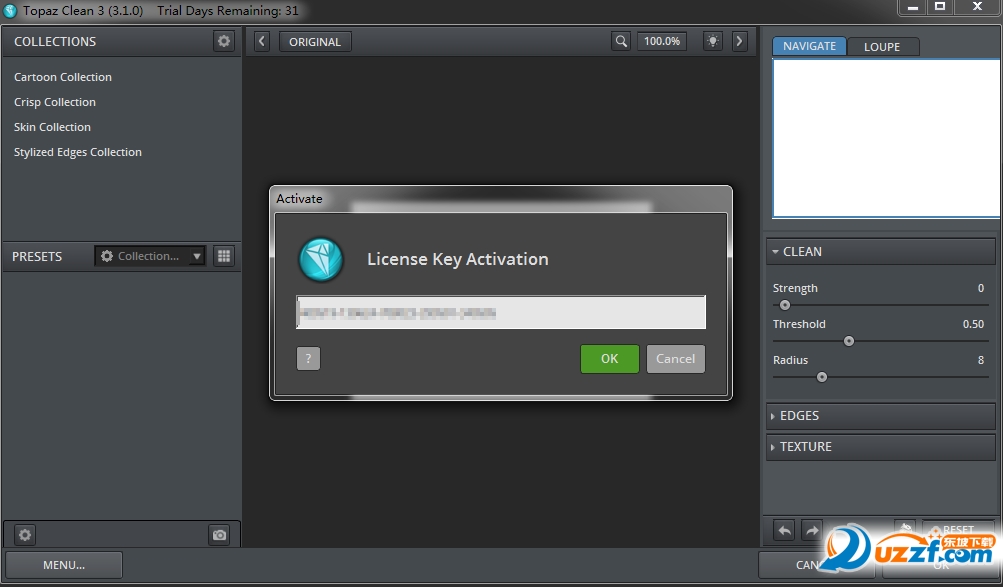
然后將漢化補丁復制到Topaz Clean 3的安裝目錄中,然后即可漢化完成
導入圖片即可進行降噪處理:

下面是簡單做的兩組降噪處理對比圖:效果還是蠻明顯的

這個燈光比較昏暗,噪點很嚴重,軟件一鍵降噪后,效果好多了!

Topaz Clean 3 key
409519-130624-708023-299501-340505
870389-130624-495031-227860-696785
537589-130624-431166-387539-105158
307159-131030-510434-550208-756969
819179-131030-362667-075876-037686
- PC官方版
- 安卓官方手機版
- IOS官方手機版









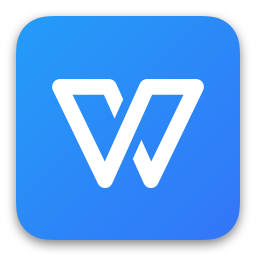

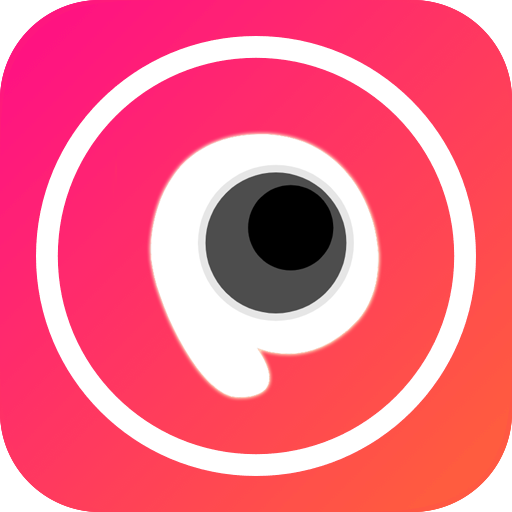



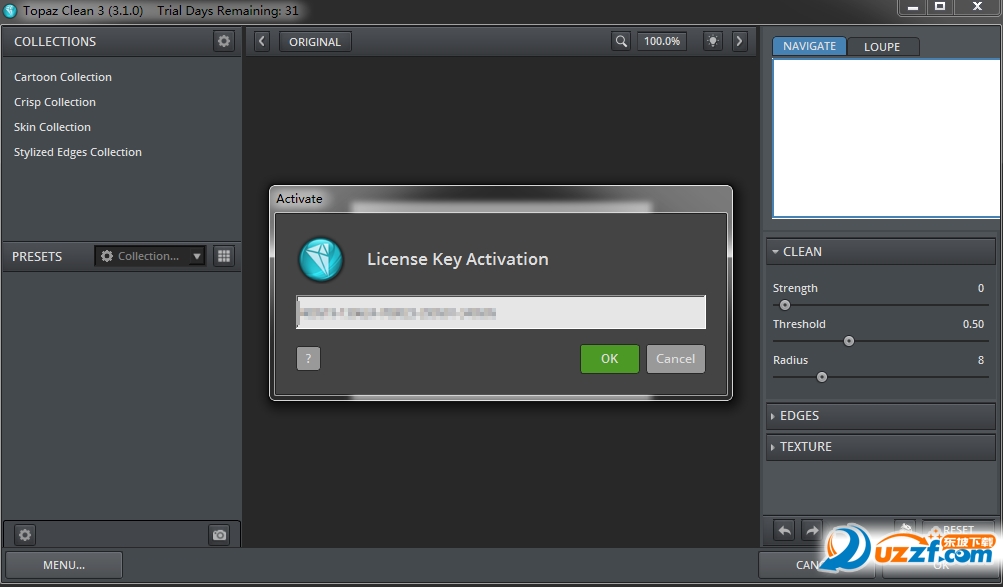
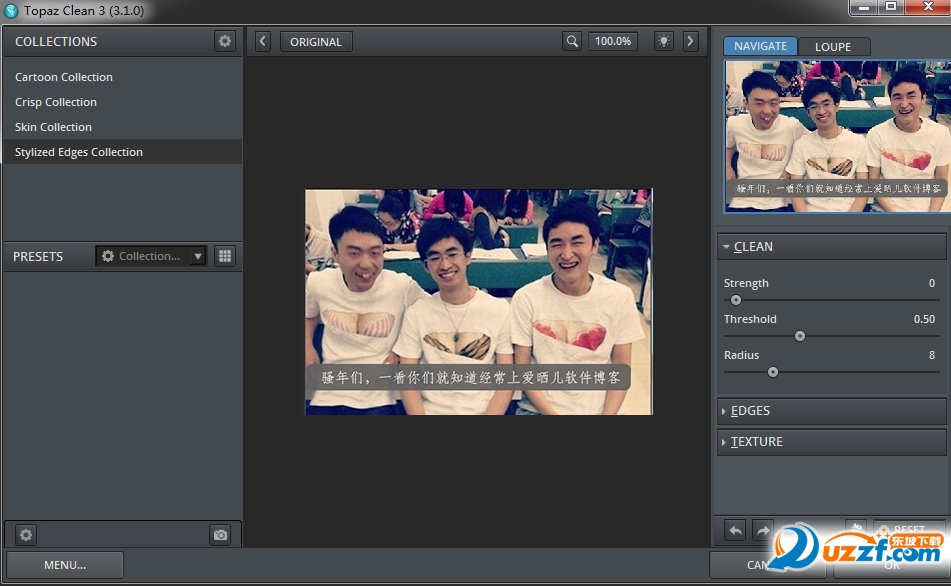

 下載
下載  下載
下載  下載
下載  下載
下載  下載
下載  Adobe Photoshop 2023精簡版v24.1.0 綠色便攜版
Adobe Photoshop 2023精簡版v24.1.0 綠色便攜版
 可逆馬賽克軟件1.0 免費版
可逆馬賽克軟件1.0 免費版
 ps2023破解版(photoshop2023下載)v24.0 中文版
ps2023破解版(photoshop2023下載)v24.0 中文版
 Adobe Lightroom Classic 2023中文版12.0.1 官方版
Adobe Lightroom Classic 2023中文版12.0.1 官方版
 ps2023中文版(Adobe Photoshop 2023)24.0 官方免費版
ps2023中文版(Adobe Photoshop 2023)24.0 官方免費版
 2022照片合規處理客戶端白色版1.2.2 電腦版
2022照片合規處理客戶端白色版1.2.2 電腦版
 PureRef漢化版1.11.1 綠色版
PureRef漢化版1.11.1 綠色版
 火山圖片批量處理助手v2022 最新版
火山圖片批量處理助手v2022 最新版
 Inpaint去水印軟件9.1 中文破解版
Inpaint去水印軟件9.1 中文破解版
 冪果去水印軟件1.0.1 官方版
冪果去水印軟件1.0.1 官方版
 圖像高清處理軟件(Perfectly Clear WorkBench)4.1.2.2310 綠色便攜版
圖像高清處理軟件(Perfectly Clear WorkBench)4.1.2.2310 綠色便攜版
 Adobe Camera Raw(raw圖片編輯插件)14.4.0.1121 免費版
Adobe Camera Raw(raw圖片編輯插件)14.4.0.1121 免費版
 AI魔法消除小工具離線版v1.1 免費版
AI魔法消除小工具離線版v1.1 免費版
 photoshop助手1.0.0.11 官方版
photoshop助手1.0.0.11 官方版
 jsplacement軟件1.3.0 綠色版
jsplacement軟件1.3.0 綠色版
 圖片視頻畫質增強器軟件1.3 綠色免費版
圖片視頻畫質增強器軟件1.3 綠色免費版
 PC音視圖萬能格式轉換1.0 PC版
PC音視圖萬能格式轉換1.0 PC版
 ACFAN面鋪助手V1.27.0.1292 官方最新版
ACFAN面鋪助手V1.27.0.1292 官方最新版
 Topaz Mask AI(智能蒙版摳圖軟件)1.3.9 中文版
Topaz Mask AI(智能蒙版摳圖軟件)1.3.9 中文版
 Topaz Adjust AI 漢化版1.0.5 中文版
Topaz Adjust AI 漢化版1.0.5 中文版
 Topaz Sharpen AI 2.2.4漢化破解版中文版
Topaz Sharpen AI 2.2.4漢化破解版中文版
 美圖秀秀2023版7.0.92 官方正式版
美圖秀秀2023版7.0.92 官方正式版
 sharex滾動截屏13.5 中文綠色版
sharex滾動截屏13.5 中文綠色版
 水印管家1.4.7 官方最新版
水印管家1.4.7 官方最新版
 WPS圖片軟件5.0.0.2 官方免費版
WPS圖片軟件5.0.0.2 官方免費版
 剪映電腦專業版1.3.5 官方版
剪映電腦專業版1.3.5 官方版
 電腦繪畫軟件(繪畫助手)2.0.5.1免費版
電腦繪畫軟件(繪畫助手)2.0.5.1免費版
 萬彩腦圖大師4.0官方最新版
萬彩腦圖大師4.0官方最新版
 圖圖去水印軟件1.1.5.0 pc版
圖圖去水印軟件1.1.5.0 pc版
 寶川電子相冊2.0.20 官方最新免費版
寶川電子相冊2.0.20 官方最新免費版
 愛修圖1.3.3官方版
愛修圖1.3.3官方版




 ps2022(Adobe Photoshop 2022破解版)23.3.1
ps2022(Adobe Photoshop 2022破解版)23.3.1 ps2020(Adobe Photoshop 2020中文版)21.0.1
ps2020(Adobe Photoshop 2020中文版)21.0.1 Photoshop CC 2019破解版20.0.0 免激活直裝
Photoshop CC 2019破解版20.0.0 免激活直裝 ps2021(Adobe Photoshop 2021中文版)22.0.0
ps2021(Adobe Photoshop 2021中文版)22.0.0 Adobe Photoshop 2020 綠色版21.1.1 綠化版
Adobe Photoshop 2020 綠色版21.1.1 綠化版 ps2022綠色精簡版23.1.0 中文免費版
ps2022綠色精簡版23.1.0 中文免費版 photoshop7.0綠色版(PS7.0)中文免費版
photoshop7.0綠色版(PS7.0)中文免費版 PhotoShop CC 2019綠色版20.0.4 精簡版
PhotoShop CC 2019綠色版20.0.4 精簡版